Вставка PDF-файла — Поддержка
Документ PDF можно внедрить в любую страницу, запись или виджет на веб-сайте с помощью блока «Файл».
В этом руководстве
Вставка PDF-файла
- На консоли нажмите Медиафайлы.
- На странице «Медиафайлы» нажмите кнопку Добавить и загрузите файл PDF с компьютера.
- После загрузки PDF-файла перейдите в раздел Страницы (или Записи) и нажмите на страницу (или запись), в которую вы хотите добавить PDF-файл и изменить.
- В редакторе нажмите Инструмент вставки блоков + и найдите блок «Файл».
- В блоке «Файл» нажмите на ссылку Медиатека. Новый файл также можно добавить в блок с помощью кнопки Загрузить.
- На открытой панели «Библиотека файлов» выберите файл PDF, добавленный на шаге 1, и нажмите кнопку

- PDF-файл будет встроен в редактор с именем файла в качестве текстовой ссылки и кнопкой Скачать под этой ссылкой.
- При необходимости можно переименовать текстовую ссылку, а также название кнопки скачивания. Вы также можете полностью скрыть кнопку загрузки.
- После этого можно нажать кнопку Опубликовать (или Обновить для существующих записей или страниц) и сделать свои файлы PDF доступными для посетителей сайта.
Пример вставленного PDF-файла
Здесь это показано в действии.
Нажмите сюда, чтобы открыть PDF-файл в новой вкладке браузера.Либо просто скачайте!
Альтернативные методы отображения PDF-файлов
Для отображения документов PDF на сайте существует несколько других методов, в том числе следующие:
- Внедрение файла PDF с Google Диска.

- Внедрение файла PDF с OneDrive.
- Внедрение файла PDF с помощью Scribd.
Сохранение той же самой ссылки на PDF при обновлении файла
Возможно, вам потребуется обновить ссылку на файл PDF на сайте, но сохранить то же имя файла и URL-адрес. Однако каждый файл на WordPress имеет уникальное имя и URL-адрес. При добавлении нового файла с тем же именем к имени файла автоматически будет добавлено «-1» в конце ссылки. Например: вместо myexamplefile.pdf будет myexamplefile-1.pdf.
Если требуется использовать тот же URL-адрес, можно выполнить следующие действия.
- Загрузите новый файл PDF в библиотеку файлов.
- Затем внедрите файл PDF на новой странице.
- После публикации URL-адрес страницы можно сообщить любому пользователю.
Затем вы сможете заменять встроенный файл столько раз, сколько захотите, без изменения URL-адреса страницы.
Этот метод можно применять ко всем сайтам на любом тарифном плане WordPress.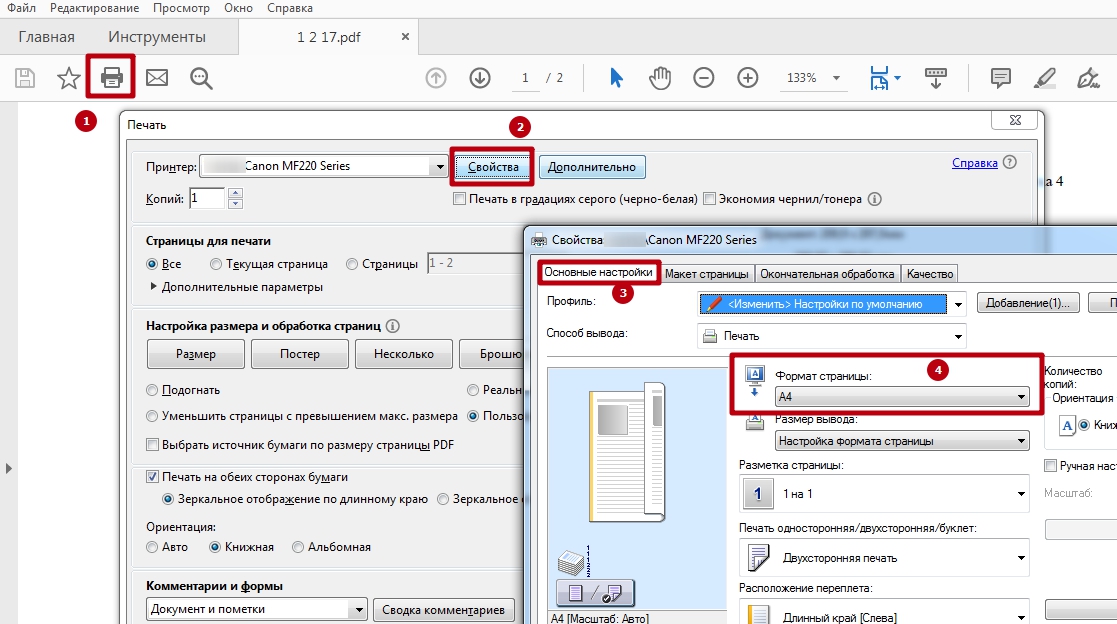 com. С другой стороны, если на вашем сайте используется тарифный план WordPress.com Pro или устаревшие планы Business/eCommerce, вы можете установить плагин, который позволяет заменить существующие медиафайлы.
com. С другой стороны, если на вашем сайте используется тарифный план WordPress.com Pro или устаревшие планы Business/eCommerce, вы можете установить плагин, который позволяет заменить существующие медиафайлы.
Ваша оценка:
Замедлить и ускорить видео онлайн
Замедлить и ускорить видео онлайн — изменить скорость видеоУбрать рекламу
Изменение скорости видео
Если вам нужно изменить скорость видео, наш редактор позволяет сделать это быстро и легко. Опыт и обучение не требуются — интерфейс интуитивно понятен, так что вы готовы стать мастером видео, как только ваш клип будет загружен. Наш контроллер скорости видео имеет все необходимые инструменты для изменения скорости и размера видео, а также добавления и настройки таких элементов, как тексты, изображения, эффекты и т. д. Video Cutter поддерживает все форматы видео и обрабатывает как короткие клипы, так и длинные фильмы. Вы можете экспортировать свой файл в пару кликов и наслаждаться безграничным редактированием.
Как изменить скорость видео
Правильный выбор времени и скорости делают видео более полезным и зрелищным. Вы можете включить замедление, чтобы добавить изюминку драматизма, или ускорить видео, чтобы подстегнуть действие. Независимо от вашей идеи, вы можете реализовать ее с помощью нашего редактора. Вот как это работает.
Загрузить видео
Откройте Video Cutter в браузере на любом устройстве (телефоне, ПК или планшете). Нажмите «Загрузить файл» и добавьте видео, перетащив его или выбрав из папки. Подождите, пока он будет экспортирован. Для больших файлов это может занять до 10 минут, а файлы меньшего размера обрабатываются в течение нескольких секунд.
Настройте скорость
Как только ваше видео загружено, вы можете найти изменения его скорости (или применить эти изменения к его фрагментам, только выбрав их в строке выполнения), щелкнув соответствующий инструмент на боковой панели. Нажмите «Изменить скорость» и выберите один из доступных вариантов (x2, x3, x0,5).
 Не стесняйтесь использовать другие инструменты на панели, если вы хотите сделать замедленное видео или интервальную съемку.
Не стесняйтесь использовать другие инструменты на панели, если вы хотите сделать замедленное видео или интервальную съемку.Выберите формат кодировки
Если вы не выберете формат файла, ваше видео по умолчанию будет сохранено в формате MP4. Нажмите кнопку «Формат», чтобы изменить расширение файла. Наше приложение поддерживает MOV, AVI, 3GP, MP4 и все другие основные расширения. После этого нажмите «Сохранить» и подождите несколько минут для кодирования.
Сохранить и использовать
Когда видеофайл будет закодирован, нажмите «Сохранить», и он будет автоматически загружен на ваше устройство. Независимо от правок и их количества, это будет качественное видео без водяных знаков. Он готов к использованию, поэтому вы можете опубликовать его где угодно и когда угодно. Обратите внимание, что изменения скорости, как и другие изменения, могут повлиять на размер вашего файла.
Изменяет скорость видео онлайн с легкостью!
Анимационный контент всегда является лучшим решением, когда вам нужно продемонстрировать свои услуги или продукты, продвинуть бренд или создать привлекательный, профессионально выглядящий веб-сайт. Видео можно использовать для:
Видео можно использовать для:
- Социальный медиа маркетинг
- Страницы сайта
- Презентации
- YouTube-каналы
- Объявления
С Video Cutter вам не нужно нанимать видеоредактора или даже платить за цифровые инструменты. У вас есть все необходимые инструменты под рукой, даже без установки программного обеспечения для редактирования. Изменяйте скорость и разрешение видео, добавляйте и настраивайте изображения или тексты и наслаждайтесь свободой творчества. Качество контента после обработки не пострадает.
Наши преимущества
Нет водяного знака
Хотя наш преобразователь скорости бесплатен, в нем нет подвоха. Качество ваших фрагментов не ухудшится, и после скачивания не останется водяного знака.
Различные скорости видео
Выбирайте из множества доступных скоростей воспроизведения: x0,5, x2, x3, а также замедляйте или ускоряйте видео в два клика.
Без потери качества
Сколько бы вы ни меняли скорость, разрешение и содержимое видео, наш редактор не повлияет на его качество — оно сохранится на 100%.
Быстрая конвертация
Наши серверы достаточно сильны, чтобы обрабатывать видеофайлы размером до 4 ГБ. Найдите инструмент, выберите формат и через несколько минут наслаждайтесь изысканным контентом.
Без спама
Вы можете использовать наш преобразователь скорости без регистрации, а это значит, что вам не нужно отправлять свою электронную почту и получать надоедливые электронные письма. Мы никогда не рассылаем спам.
Любой формат, о котором вы можете думать
Video Cutter может преобразовать ваш файл в любой основной формат: MP4, MOV, AVI, 3PG и так далее. Выберите расширение файла и откройте его любым удобным плеером или приложением.
Инструменты для конкретных форматов
Ускорить GIF Замедлить GIF
Часто задаваемые вопросы
Как ускорить видео бесплатно?
Используйте бесплатный онлайн-редактор Video Cutter. Это дает вам доступ к полному стеку инструментов редактирования абсолютно бесплатно. Нажмите «Открыть файл», чтобы загрузить видео и настроить параметры.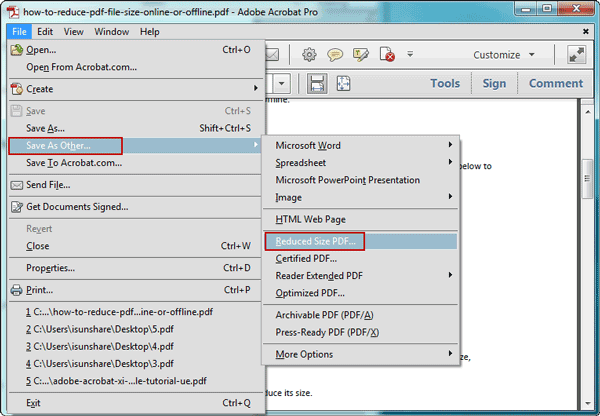
Как замедлить видео?
Загрузите свой анимированный контент в Video Cutter, найдите инструмент «Скорость» на панели и выберите один из доступных вариантов замедленного воспроизведения (x0,5 или другие).
Как ускорить видео на рабочем столе?
Откройте наш контроллер скорости в своем веб-браузере, загрузите свой файл, найдите соответствующий инструмент на панели и выберите один из доступных вариантов (x2, x3 или другие).
Можете ли вы ускорить видео MP4?
Да, Video Cutter поддерживает все основные форматы, включая MP4. Вы также можете загрузить видео в любом формате и преобразовать его в MP4.
Какой максимальный размер видео я могу загрузить, чтобы изменить скорость?
Наше приложение поддерживает видеофайлы размером до 4 ГБ. Обратите внимание, что обработка больших файлов может занять около 10 минут.
English Português Italiano Español Deutsch Français Русский Polski Türkçe 日本語 한국어 简体中文 繁體中文 tiếng Việt ภาษาไทย Bahasa Indonesia
Войти через Google
Войти через Facebook
или
Забыли пароль?
Нет аккаунта? Зарегистрируйтесь
Разрешите этому приложению работать с вашим Google Диском
Быстрый, доступный и простой способ редактировать, конвертировать, подписывать PDF-файлы и т.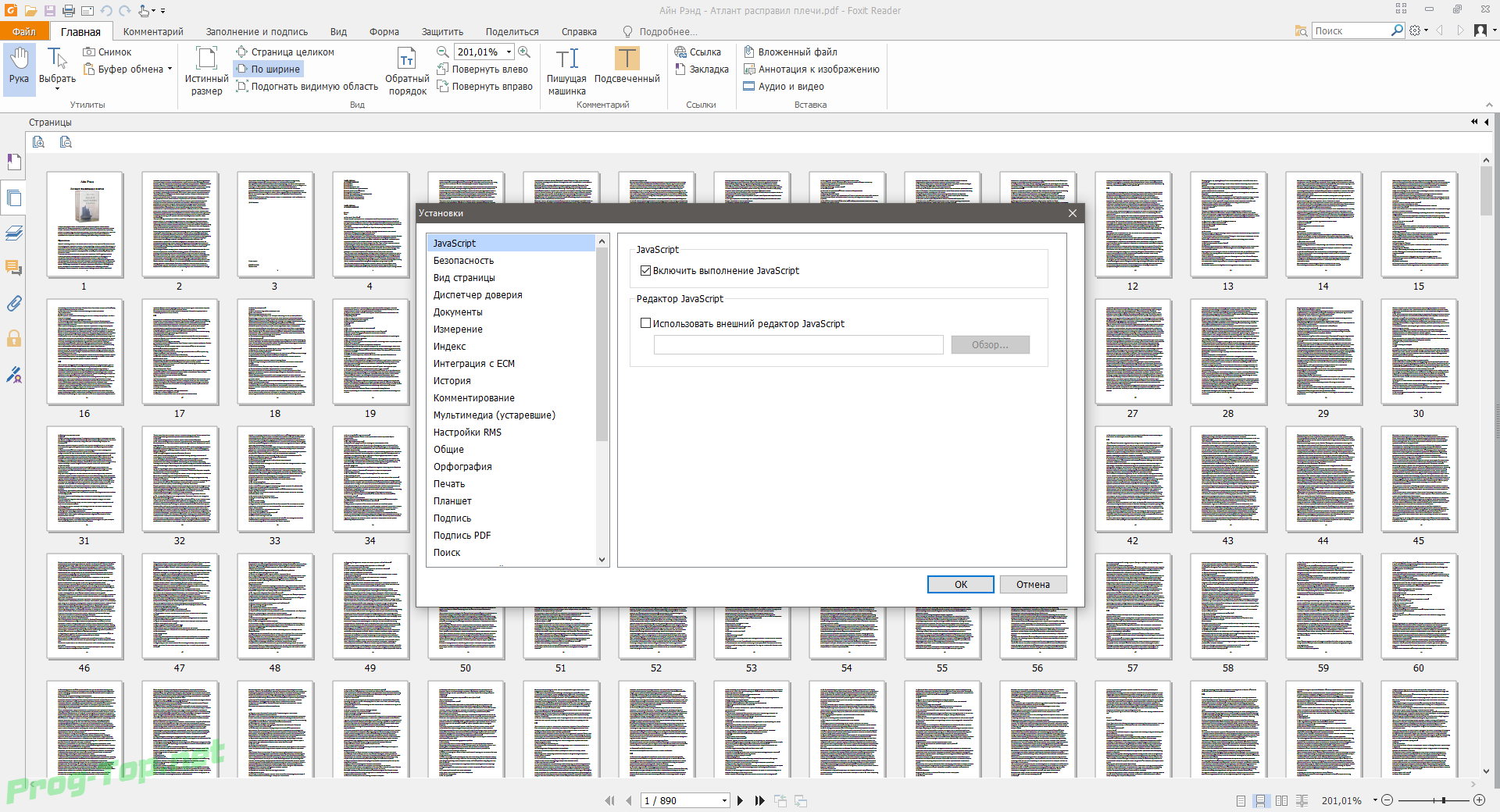 д. — на ПК, мобильных устройствах и в Интернете.
д. — на ПК, мобильных устройствах и в Интернете.
Доступно для:
Редактируйте PDF как Word.
Добавление текста, изображений и фигур в PDF-файлы.
Изменение размера, цвета и стиля шрифта текста и ссылки.
Вставка ссылок и добавление водяных знаков в документ.
Скачать бесплатно Скачать бесплатно
Как редактировать PDF >>
Преобразование файлов в формат PDF и обратно в высоком качестве.
Преобразование PDF в Word, Excel, PNG, JPG и т. д. и наоборот.
Пакетное преобразование нескольких файлов одновременно для экономии вашего времени.
Преобразование файлов PDF в высокое качество без изменения форматирования.
Скачать бесплатно
Как конвертировать PDF >>
Распознать текст в PDF.
Распознавание текста из отсканированных PDF-файлов и изображений.
Сделать отсканированный файл PDF доступным для редактирования и поиска.
Скачать бесплатно Скачать бесплатно
Как распознавать PDF >>
Организация страниц PDF.
Объединение, разделение или поворот страниц PDF.
Сжатие PDF для уменьшения размера файла.
Извлечение страниц PDF.
Скачать бесплатно Скачать бесплатно
Как упорядочить PDF >>
Аннотировать PDF.
Добавление заметок и текстовых комментариев.
Выделение, подчеркивание и зачеркивание определенного текста.
Рисуйте в PDF с помощью различных инструментов разметки.
Рисуйте в PDF с помощью различных инструментов разметки.
Скачать бесплатно Скачать бесплатно
Как комментировать PDF >>
Создание и заполнение форм в PDF.

Создайте заполняемый файл PDF с текстовыми полями, флажками, полями со списком, изображениями и многим другим.
Скачать бесплатно Скачать бесплатно
Как заполнить PDF >>
Читать PDF.
Режим чтения для повышения удобства чтения.
Отрегулируйте размер страницы и макет, чтобы улучшить читаемость.
Простое переключение между светлым и темным режимами.
Скачать бесплатно Скачать бесплатно
Как читать PDF >
>Защитите PDF и вашу информацию.

Добавляйте пароли для защиты ваших PDF-файлов.
Создайте подпись и подпишите свои документы электронной подписью.
Отредактируйте PDF, чтобы удалить всю конфиденциальную информацию.
Скачать бесплатно Скачать бесплатно
Как защитить PDF >>
Создайте PDF из любого файла.
Создавайте PDF из изображений, документов Word или любых других форматов.
Начните с нуля, создав пустую страницу PDF.
Скачать бесплатно Скачать бесплатно
Как создать PDF >
Просмотреть все функции PDFelement
Интеллектуальное извлечение ключевой информации из PDF-файлов.
 AI-Powered
AI-Powered*Powered by ChatGPT
Чат с PDF
Эффективный поиск нужной информации и быстрое извлечение точек данных с сотен страниц.
Чат с PDF
Эффективный поиск нужной информации и быстрое извлечение точек данных с сотен страниц.
Чат с PDF
Эффективный поиск нужной информации и быстрое извлечение точек данных с сотен страниц.
Суммировать PDF
Суммировать содержимое PDF по основным пунктам, создать аннотацию и определить соответствующие ключевые слова.
Суммировать PDF
Суммировать содержимое PDF по основным пунктам, создать аннотацию и определить соответствующие ключевые слова.
Суммировать PDF
Суммировать содержимое PDF по основным пунктам, создать аннотацию и определить соответствующие ключевые слова.
AI Content Detector
Исследуйте текстовые структуры, чтобы идентифицировать контент, созданный автоматическим алгоритмом.
AI Content Detector
Исследуйте текстовые структуры, чтобы идентифицировать контент, созданный автоматическим алгоритмом.
AI Content Detector
Исследуйте текстовые структуры, чтобы идентифицировать контент, созданный автоматическим алгоритмом.
Переписать PDF
Переписать PDF, чтобы улучшить четкость, стиль и грамматику содержимого.
Переписать PDF
Переписать PDF, чтобы улучшить четкость, стиль и грамматику содержимого.
Переписать PDF
Переписать PDF, чтобы улучшить четкость, стиль и грамматику содержимого.
Объяснить PDF
Объяснить сложные идеи, представленные в PDF, чтобы облегчить понимание PDF.
Объяснить PDF
Объяснить сложные идеи, представленные в PDF, чтобы облегчить понимание PDF.
Объяснить PDF
Объяснить сложные идеи, представленные в PDF, чтобы облегчить понимание PDF.
Вычитка PDF-файла
Вычитка PDF-файла на наличие ошибок в грамматике, правописании, выборе слов и т. д. и внесение необходимых исправлений.
Вычитка PDF-файла
Вычитка PDF-файла на наличие ошибок в грамматике, правописании, выборе слов и т. д. и внесение необходимых исправлений.
д. и внесение необходимых исправлений.
Вычитка PDF-файла
Вычитка PDF-файла на наличие ошибок в грамматике, правописании, выборе слов и т. д. и внесение необходимых исправлений.
Добавление закладок в PDF
Эффективный поиск нужной информации и быстрое извлечение точек данных с сотен страниц.
Добавление закладок в PDF
Эффективный поиск нужной информации и быстрое извлечение точек данных с сотен страниц.
Добавление закладок в PDF
Эффективный поиск нужной информации и быстрое извлечение точек данных с сотен страниц.
Скачать бесплатно Скачать бесплатно
Скачать бесплатно Скачать бесплатно
Простое решение PDF
для любых нужд.
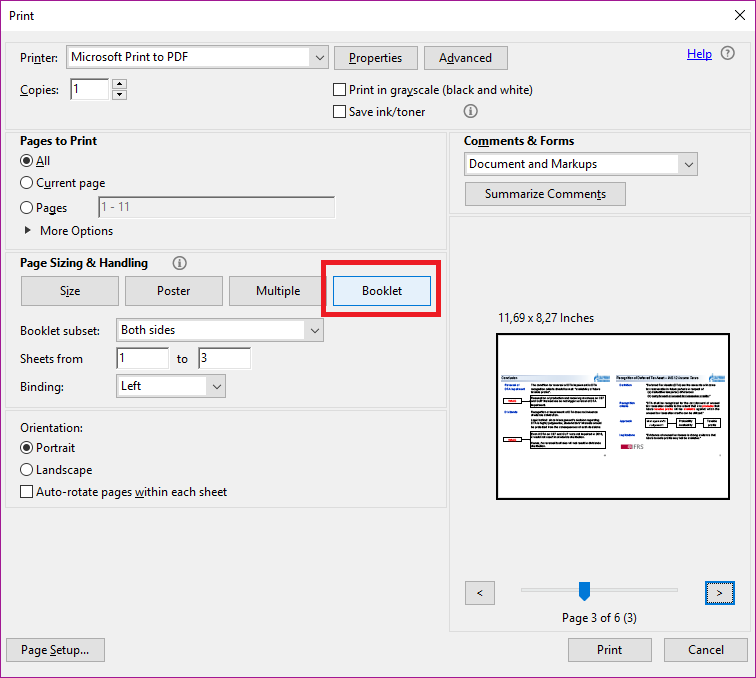
Финансы
Перейдите на безбумажный документ и сэкономьте время с помощью электронной подписи. Надежно подписывайте PDF-документы для авторизации более быстрым способом.
Решение PDF для финансов >>
Перейти без бумаги Перейти без бумаги
Перейти без бумаги Перейти без бумаги
Финансы
Перейдите на безбумажный документ и сэкономьте время с помощью электронной подписи. Надежно подписывайте PDF-документы для авторизации более быстрым способом.
Решение в формате PDF для финансов >>
Перейти без бумаги Перейти без бумаги
Перейти без бумаги Перейти без бумаги
Здравоохранение
Легко создавайте и заполняйте медицинские и страховые формы PDF. Улучшите координацию лечения с помощью электронных медицинских карт.
Решение в формате PDF для здравоохранения >>
Заполнить медицинские формы Заполнить медицинские формы
Заполнить медицинские формы Заполнить медицинские формы
Здравоохранение
Легко создавайте и заполняйте медицинские и страховые формы PDF. Улучшите координацию лечения с помощью электронных медицинских карт.
Улучшите координацию лечения с помощью электронных медицинских карт.
Решение в формате PDF для здравоохранения >>
Заполнить медицинские формы Заполнить медицинские формы
Заполнить медицинские формы Заполнить медицинские формы
Education
Учащиеся, преподаватели и родители могут делать заметки и аннотировать части в PDF-файлах. Дайте учащимся возможность учиться везде.
PDF-решение для образования >>
Упрощение рабочего процесса класса Упрощение рабочего процесса класса
Упрощение рабочего процесса класса Упрощение рабочего процесса класса
Образование
Учащиеся, преподаватели и родители могут делать заметки и аннотировать части в PDF-файлах. Дайте учащимся возможность учиться везде.
Дайте учащимся возможность учиться везде.
PDF-решение для образования >>
Упрощение рабочего процесса класса Упрощение рабочего процесса класса
Упрощение рабочего процесса класса Упрощение рабочего процесса класса
Публикация
Повышение эффективности работы издателей. Вы можете легко комбинировать, перемещать и удалять страницы, чтобы книги были готовы к просмотру и печати.
Решение PDF для публикации >>
Повысить эффективность Повысить эффективность
Повысить эффективность Повысить эффективность
Публикация
Повышение эффективности работы издателей. Вы можете легко комбинировать, перемещать и удалять страницы, чтобы книги были готовы к просмотру и печати.
Вы можете легко комбинировать, перемещать и удалять страницы, чтобы книги были готовы к просмотру и печати.
Решение PDF для публикации >>
Повысить эффективность Повысить эффективность
Повысить эффективность Повысить эффективность
ИТ и специалисты
Быстрое преобразование файлов повышает эффективность. Быстро создавайте высококачественные технические руководства и многое другое в Word, Excel и других программах.
PDF-решение для ИТ >>
Быстрое преобразование файлов Быстрое преобразование файлов
Быстрое преобразование файлов Быстрое преобразование файлов
ИТ и специалисты
Быстрое преобразование файлов повышает эффективность.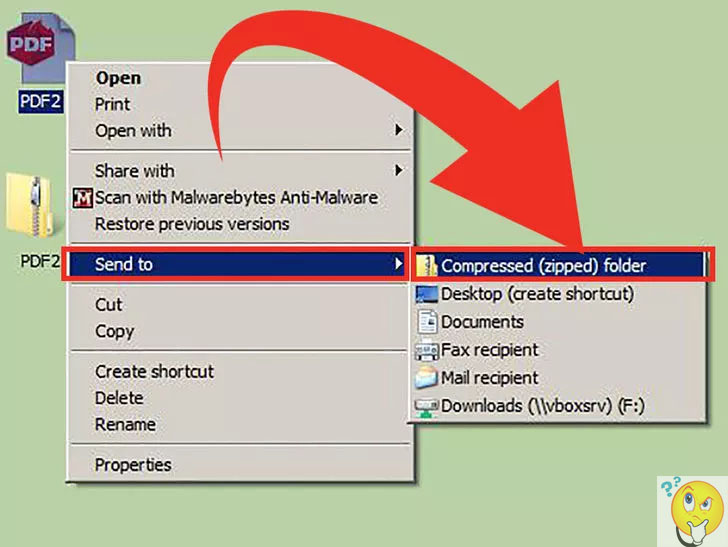 Быстро создавайте высококачественные технические руководства и многое другое в Word, Excel и других программах.
Быстро создавайте высококачественные технические руководства и многое другое в Word, Excel и других программах.
PDF-решение для ИТ >>
Быстрое преобразование файлов Быстрое преобразование файлов
Быстрое преобразование файлов Быстрое преобразование файлов
Юридические и государственные органы
Защитите конфиденциальную информацию одним щелчком мыши. Редактируйте текст или изображения, чтобы скрыть конфиденциальную информацию или заблокировать важные PDF-файлы.
Решение в формате PDF для юридических лиц >>
Защитите свои файлы Защитите свои файлы
Защитите свои файлы Защитите свои файлы
Юридические и государственные органы
Защитите конфиденциальную информацию одним щелчком мыши. Редактируйте текст или изображения, чтобы скрыть конфиденциальную информацию или заблокировать важные PDF-файлы.
Редактируйте текст или изображения, чтобы скрыть конфиденциальную информацию или заблокировать важные PDF-файлы.
Решение в формате PDF для юридических лиц >>
Защитите свои файлы Защитите свои файлы
Защитите свои файлы Защитите свои файлы
Многоплатформенное решение PDF
для простоты использования.
Что нового | Технические характеристики
Что нового | Технические характеристики
| Характеристики | Универсальный PDF-редактор для ПК с Windows или Mac. Скачать бесплатно Скачать бесплатно | Полный редактор PDF для Android и iPhone. | Решение для повышения производительности PDF в облаке. попробовать бесплатно |
|---|---|---|---|
| Аннотировать | |||
| Переместить/Копировать/Удалить/Разделить | |||
| Комбинат | |||
| Знак | |||
| Добавить пароль | |||
| Облачное хранилище | 1 ГБ | 1 ГБ | 100 ГБ |
| Создать | |||
| Редактировать | |||
| PDF в офис/изображения | |||
| PDF в другие | 5 типов | 1 Тип | |
| Заполнение форм | |||
| Компресс | |||
| OCR | |||
| Пакетный PDF | |||
| Извлечение данных | |||
| Редакт | |||
| Перевести | |||
| Форма XFA |
Скачать в магазине Google Play
Скачать в App Store
Почему PDFelement?
Подробнее
Половина стоимости
Являясь лучшей альтернативой Adobe Acrobat, PDFelement предлагает не менее мощные функции за полцены.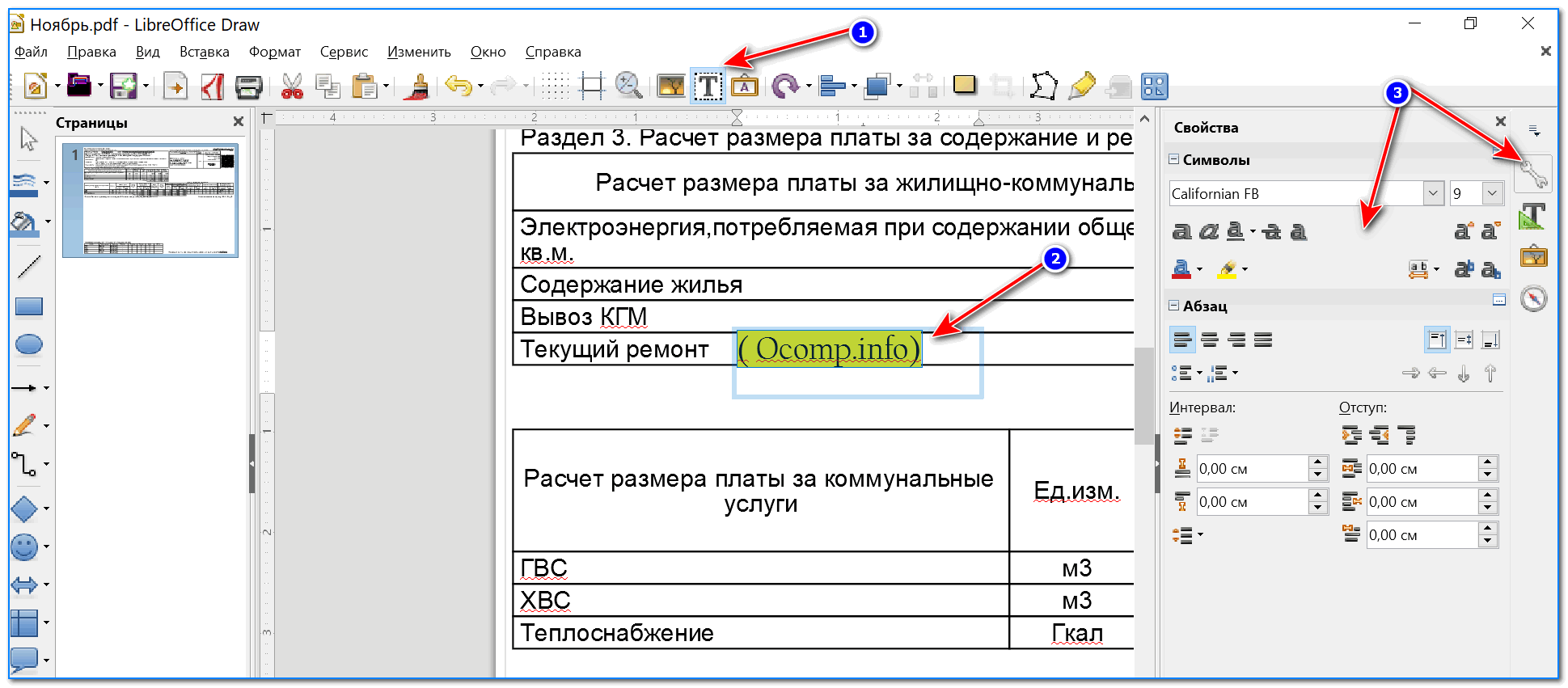
Интуитивно понятный пользовательский интерфейс
Чрезвычайно удобный интерфейс даже для новичков. Начните прямо сейчас, не требуя обучения.
Работайте быстрее и эффективнее
Открывайте, редактируйте и конвертируйте большие PDF-документы за считанные секунды. Сэкономьте время для более важных задач.
- «PDFelement обладает теми же превосходными характеристиками и функциями, что и конкуренты, а в некоторых случаях даже больше, и при этом работает более плавно и стоит дешевле. причина, возможно, это лучшее программное обеспечение, которое вы можете получить, если вам нужно работать с PDF-файлами».
Присоединяйтесь к нашему социальному сообществу, чтобы
получать больше новостей, тенденций и обновлений!
Советы по умной работе
с инструментами PDF.
Редактировать PDF
Конвертировать PDF
Безопасность PDF
Упорядочить PDF
Скан PDF
Простые в использовании PDF-инструменты, которые каждый может использовать в любом месте и в любое время.
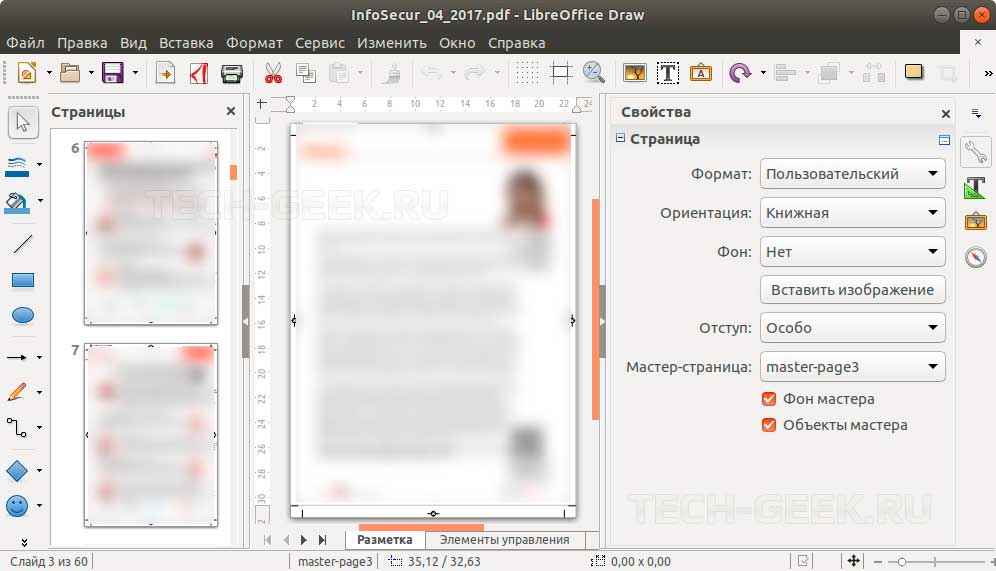
PNG в PDF — Преобразование PNG-изображений в PDF-документы
ЗАГРУЗИТЬ ФАЙЛЫ
Перетащите сюда свои файлы
PDF-файлы — это документы, которые обычно содержат текст, ссылки и иногда изображения. Преимущество сохранения ваших документов в этом формате заключается в том, что файлы PDF выглядят одинаково на любом экране. Если вы создаете PDF-файл на своем смартфоне, он будет выглядеть так же на ноутбуке, и наоборот. Фактически, он даже будет выглядеть одинаково в разных операционных системах, поэтому PDF-файл с MacBook будет выглядеть одинаково на ноутбуке с Windows.
Между тем, файлы, оканчивающиеся на .PNG, являются изображениями. Файлы изображений не подходят для документов, потому что один файл не может содержать несколько страниц. Однако файлы изображений могут понадобиться и по другим причинам. Например, вы можете загрузить PNG в Instagram, но не можете загрузить PDF. Это одна из причин, по которой преобразование между двумя форматами может быть полезным.
Однако файлы изображений могут понадобиться и по другим причинам. Например, вы можете загрузить PNG в Instagram, но не можете загрузить PDF. Это одна из причин, по которой преобразование между двумя форматами может быть полезным.
Зачем нужно конвертировать PNG в PDF?
Лучшей причиной для преобразования PNG в PDF является то, что вы хотите включить несколько файлов изображений в один файл, который можно просматривать в любой системе. Например, если вы создали несколько разных примеров рекламы в Instagram и хотите отправить ее кому-то на проверку, вам нужно будет отправить все изображения по отдельности. Вы можете объединить их в один ZIP-файл, но это создаст барьер для получателя, которому нужно будет распаковать его.
Вместо этого вы можете преобразовать PNG в PDF и объединить все страницы в одну. Таким образом, все ваши файлы изображений можно просмотреть практически на любом устройстве всего за одну загрузку.
Как бесплатно конвертировать файлы PNG в PDF?
Наш инструмент выше может преобразовать файл PNG в PDF. Вы можете преобразовать одно изображение в один PDF-файл, несколько изображений в несколько PDF-файлов или несколько изображений в один PDF-файл. Инструмент делает это очень легко!
Вы можете преобразовать одно изображение в один PDF-файл, несколько изображений в несколько PDF-файлов или несколько изображений в один PDF-файл. Инструмент делает это очень легко!
Если вы хотите превратить одно изображение в один PDF-файл, нажмите кнопку «ЗАГРУЗИТЬ ФАЙЛЫ» и выберите файл PNG, который хотите преобразовать. Наш инструмент автоматически конвертирует его. После этого нажмите кнопку «СКАЧАТЬ» под изображением, чтобы загрузить новый PDF-файл.
Если вы хотите преобразовать несколько файлов PNG в несколько файлов PDF, вы можете просто повторить процесс из предыдущего абзаца. Вы можете сэкономить время, загрузив до 20 файлов PNG одновременно. Однако вам все равно нужно будет нажимать каждую кнопку «СКАЧАТЬ», чтобы получить отдельные файлы PDF. Если вы хотите преобразовать несколько изображений в страницы одного PDF-файла, загрузите до 20 файлов изображений в наш инструмент. После завершения преобразования нажмите кнопку «КОМБИНИРОВАНО». Теперь у вас будет один PDF-файл с несколькими страницами.


 Не стесняйтесь использовать другие инструменты на панели, если вы хотите сделать замедленное видео или интервальную съемку.
Не стесняйтесь использовать другие инструменты на панели, если вы хотите сделать замедленное видео или интервальную съемку.
Ваш комментарий будет первым